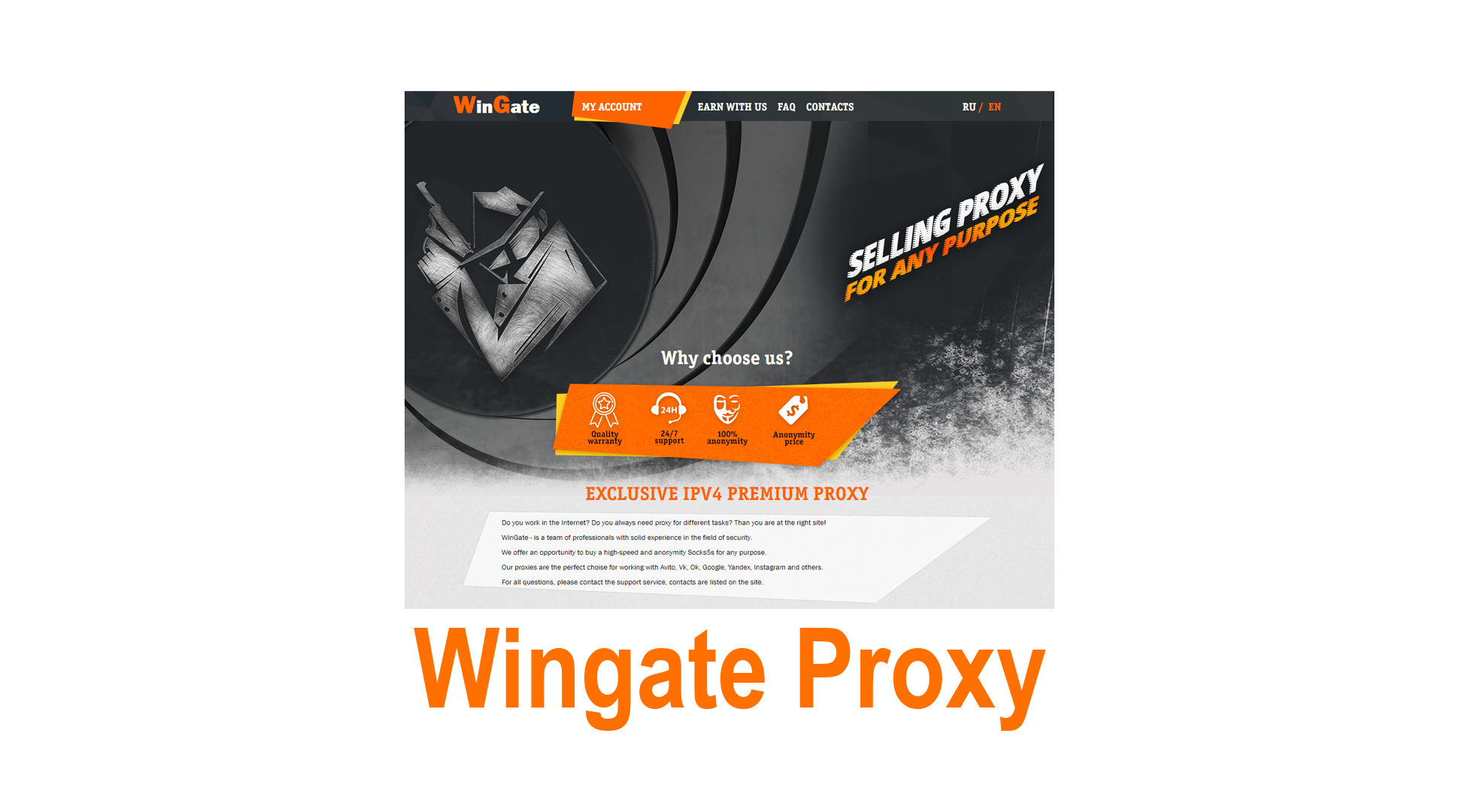Cara Mengatur Proksi di Shadowsocks
Shadowsocks adalah alat proksi sumber terbuka yang menyediakan cara aman untuk menjelajahi web secara anonim. Alat ini terutama digunakan untuk menghindari sensor daring dan meningkatkan privasi. Berikut panduan langkah demi langkah tentang cara mengonfigurasi proksi di Shadowsocks, baik di server maupun klien.
![]()
- Server yang menjalankan Shadowsocks (bisa di VPS atau server khusus).
- Akses administrator ke server untuk menginstal Shadowsocks.
- Perangkat klien (seperti PC, ponsel, atau tablet) untuk mengonfigurasi proksi.
Untuk mengonfigurasi Shadowsocks di server, ikuti langkah-langkah berikut. Di sini kita akan menggunakan distribusi berbasis Debian (seperti Ubuntu), tetapi prosesnya serupa untuk distribusi Linux lainnya.
1sudo apt update
2sudo apt upgrade
3
41sudo apt install python3-pip
2sudo pip3 install shadowsocks
3
43. Konfigurasi Shadowsocks: Buat berkas konfigurasi untuk Shadowsocks di direktori /etc/shadowsocks/:
1sudo mkdir /etc/shadowsocks
2sudo nano /etc/shadowsocks/config.json
3
4Berkas konfigurasi harus memiliki format berikut:
1{
2"server": "0.0.0.0", // IP Server (bisa berupa IP server VPS)
3"server_port": 8388, // Server port
4"local_address": "127.0.0.1", // Alamat lokal
5"local_port": 1080, // Port lokal (bisa port apa saja)
6"password": "my_secure_password", // Kata sandi untuk koneksi
7"timeout": 300,
8"method": "aes-256-cfb" // Metode enkripsi
9}
10
11Simpan dan tutup berkas.
1sudo ssserver -c /etc/shadowsocks/config.json
2
35. Konfigurasi Firewall: Pastikan port yang dikonfigurasi di server_port (misalnya, 8388) terbuka di firewall:
1sudo ufw allow 8388/tcp
2sudo ufw enable
3
4Setelah server dikonfigurasi, Anda dapat mengonfigurasi klien di perangkat Anda.
-
Unduh Shadowsocks untuk Windows: Kunjungi situs web resmi Shadowsocks di https://github.com/shadowsocks/shadowsocks-windows dan unduh versi stabil terbaru.
-
Instal Klien: Jalankan penginstal yang telah diunduh dan ikuti petunjuk untuk menyelesaikan instalasi.
-
Konfigurasi Klien:
- Buka klien Shadowsocks.
- Klik kanan ikon Shadowsocks di baki sistem dan pilih "Konfigurasi."
- Masukkan alamat IP server dan port yang digunakan Shadowsocks (secara default, 8388).
- Masukkan kata sandi yang Anda konfigurasikan di server.
- Pilih metode enkripsi yang sama dengan yang Anda konfigurasikan di server (misalnya, aes-256-cfb).
- Klik "OK" untuk menyimpan pengaturan.
- Hubungkan ke Server: Setelah mengonfigurasi klien, klik kanan ikon Shadowsocks dan pilih "Hubungkan." Koneksi Anda sekarang akan dilindungi melalui proksi Shadowsocks.
-
Unduh Aplikasi Shadowsocks: Anda dapat mengunduh aplikasi resmi Shadowsocks dari Google Play Store.
-
Konfigurasi Aplikasi:
- Buka aplikasi dan ketuk ikon "+" untuk menambahkan konfigurasi baru.
- Masukkan detail server Anda: alamat IP, port, kata sandi, dan metode enkripsi.
- Ketuk "Simpan" lalu pilih "Hubungkan".
-
Unduh Aplikasi Shadowsocks: Aplikasi resmi Shadowsocks juga tersedia di App Store iOS. Cari dan instal.
-
Konfigurasi Aplikasi:
- Buka aplikasi dan ketuk "Tambah Server".
- Masukkan alamat IP, port, kata sandi, dan metode enkripsi server.
- Ketuk "Simpan" lalu hubungkan ke server.
Setelah Anda mengonfigurasi server dan klien, penting untuk memverifikasi bahwa koneksi berfungsi dengan baik. Anda dapat melakukannya dengan cara berikut:
-
Verifikasi IP: Anda dapat mengunjungi situs web seperti https://www.whatismyip.com untuk memverifikasi bahwa alamat IP Anda telah berubah dan sekarang dirutekan melalui server Shadowsocks.
-
Periksa Koneksi pada Klien: Pada klien Windows, Android, atau iOS, jika Anda melihat indikator "Tersambung", maka proksi Anda berfungsi dengan baik.
-
Konfigurasi Proksi Lokal: Jika Anda ingin lalu lintas web Anda melewati proksi Shadowsocks, konfigurasikan peramban Anda untuk menggunakan port lokal yang Anda konfigurasikan (secara default, 1080). Ini dapat dilakukan di pengaturan proksi peramban Anda.
-
Otomatiskan Startup Shadowsocks: Agar Shadowsocks memulai secara otomatis di server Anda, Anda dapat mengonfigurasinya sebagai layanan di Linux menggunakan systemd. Buat berkas layanan dan aktifkan untuk memulai bersama sistem.
Shadowsocks adalah alat yang ampuh untuk melindungi privasi online Anda dan menerobos sensor internet. Dengan langkah-langkah ini, Anda dapat dengan mudah mengatur proksi Shadowsocks di server dan perangkat klien Anda. Pastikan untuk mengikuti praktik terbaik keamanan, seperti menggunakan kata sandi yang kuat dan selalu memperbarui perangkat lunak Anda, untuk memastikan koneksi Anda aman dan andal.